Android operativni sistem nudi širok spektar opcija za personalizaciju izgleda vašeg uređaja, uključujući i mogućnost promene stila fonta. Ukoliko želite da promenite font na vašem Android uređaju, to možete učiniti pomoću ugrađenih podešavanja ili korišćenjem prilagođenog pokretača.
Zbog raznolikosti Android uređaja, postupak promene fonta može se razlikovati u zavisnosti od proizvođača i verzije Androida. Sledeći koraci su potvrđeno da funkcionišu na Samsung uređaju koji koristi Android 9 Pie.
Promena fonta putem ugrađenih podešavanja
Određeni Android uređaji i verzije imaju integrisana podešavanja koja vam omogućavaju da promenite stil fonta. Ukoliko vaš telefon ili tablet nema ove opcije, promena stila fonta bez rutovanja uređaja neće biti moguća, što nije preporučljivo.
Ako vaš uređaj ima opciju za promenu podešavanja fonta, pristupite meniju „Podešavanja“ na vašem Android uređaju. To možete uraditi tako što ćete prevući ekran sa obaveštenjima nadole i dodirnuti ikonu zupčanika u gornjem desnom uglu. Meni „Podešavanja“ je takođe dostupan i iz fioke aplikacija.
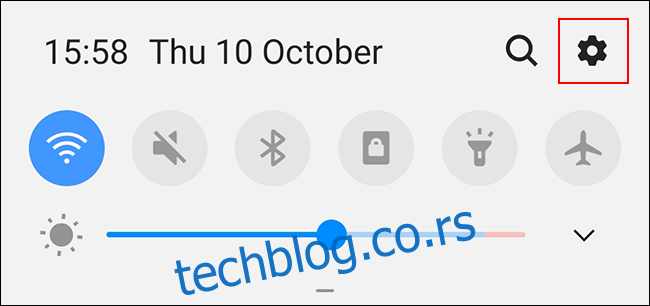
U meniju „Podešavanja“ pronađite i dodirnite opciju „Prikaz“.
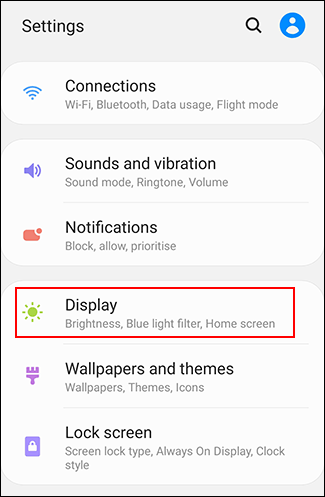
Meni „Prikaz“ može se razlikovati u zavisnosti od vašeg Android uređaja. Ako imate Samsung uređaj, dodirnite „Veličina i stil fonta“. Na drugim telefonima i tabletima, ova opcija može biti označena kao „Font“ ili slično.
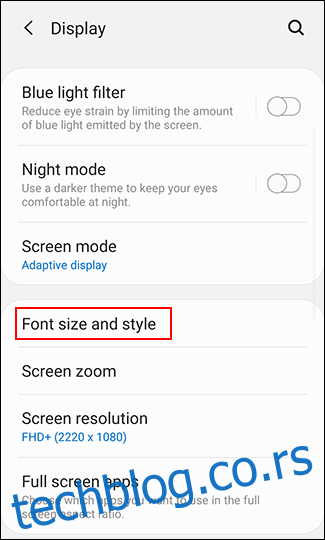
U meniju „Veličina i stil fonta“ dodirnite dugme „Stil fonta“.
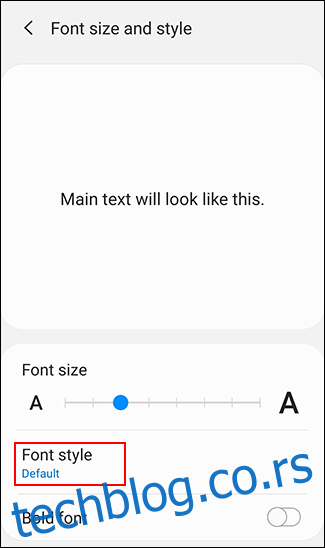
Prikazaće se lista unapred instaliranih stilova fontova koje možete odabrati. „Podrazumevano“ je, kao što i naziv sugeriše, font koji se standardno koristi na vašem uređaju.
Dodirnite jedan od ponuđenih fontova da biste ga primenili. Promena bi trebalo da se izvrši automatski.
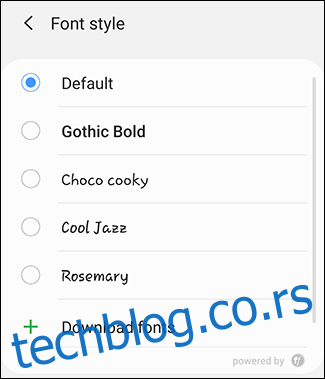
Vlasnici Samsung Galaxy uređaja mogu instalirati dodatne fontove putem Samsung Galaxy Store-a. Ispod liste preinstaliranih fontova, dodirnite opciju „Preuzmi fontove“ da biste otvorili Samsung Galaxy Store. Zatim možete preuzeti željeni font dodirivanjem dugmeta za preuzimanje pored njega.
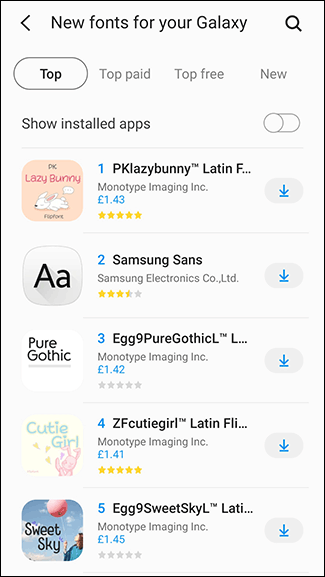
Nakon instaliranja novog fonta, vratite se u meni „Stil fonta“ i dodirnite ga da biste ga aktivirali.
Korišćenje prilagođenog pokretača
Ako vaš Android uređaj nema opciju za promenu stila fonta, možete koristiti prilagođeni pokretač. Dva popularna pokretača su Nova Launcher i Action Launcher.
Ovi pokretači omogućavaju prikazivanje prilagođenih fontova, ali oni će biti vidljivi samo unutar samog pokretača. To znači da će font koji se koristi u podešavanjima Androida i u drugim aplikacijama ostati podrazumevani.
Promena fontova u Nova Launcher-u
Sa preko 50 miliona preuzimanja, Nova Launcher je jedan od najpopularnijih prilagođenih Android pokretača. Nakon instalacije, možete prilagoditi stil fonta koji se koristi za ikone aplikacija na početnom ekranu, u fioci aplikacija i u svim folderima.
Za početak, prevucite prstom nagore sa početnog ekrana da biste pristupili fioci aplikacija Nova Launchera. Zatim dodirnite aplikaciju „Nova podešavanja“.
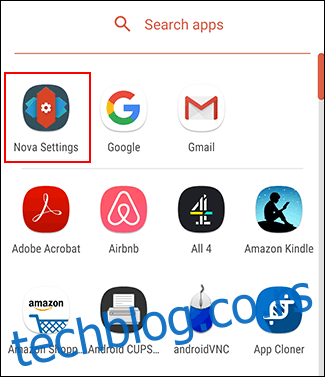
Ako želite da promenite font ikona na početnom ekranu, dodirnite „Početni ekran“ > „Izgled ikone“.
Fontove fioke aplikacija možete promeniti dodirivanjem „App Drawer“ > „Icon Layout“. Isti postupak se primenjuje i na foldere aplikacija dodirivanjem „Folders“ > „Icon Layout“.
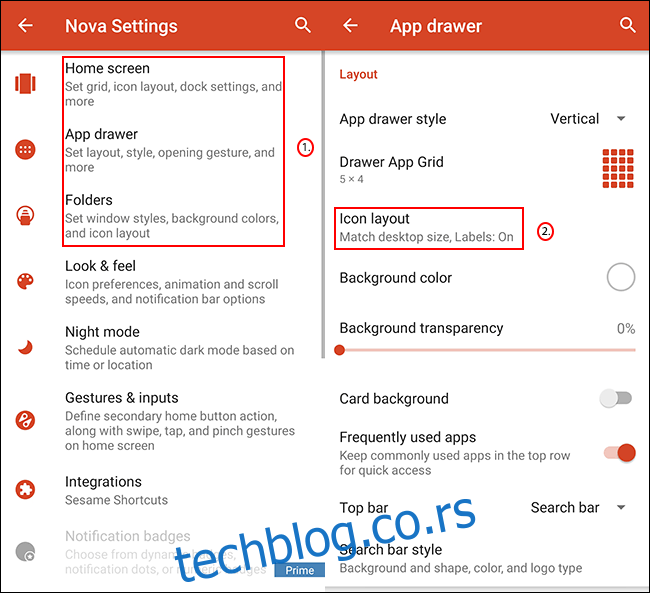
Meni „Izgled ikone“ može se neznatno razlikovati za svaku od navedenih opcija, ali odeljak za stil fonta ostaje isti.
Pod opcijom „Oznaka“, nalazi se postavka „Font“. Dodirnite je da biste izabrali jednu od četiri opcije: Normalno, Srednje, Kondenzovano i Svetlo.
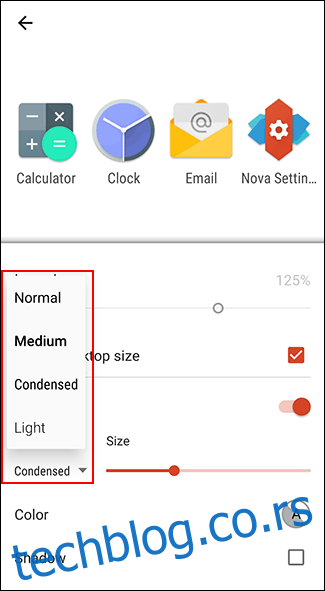
Nakon što odaberete željeni font, dodirnite dugme za povratak i proverite izgled ikona u fioci aplikacija ili na početnom ekranu kako biste potvrdili da je stil fonta promenjen.
Promena fontova u Action Launcher-u
Ako koristite Action Launcher i želite da prilagodite stil fonta koji se koristi u fioci aplikacija i na početnom ekranu, prevucite prstom nagore da biste pristupili fioci aplikacija pokretača i dodirnite aplikaciju „Podešavanja akcije“.
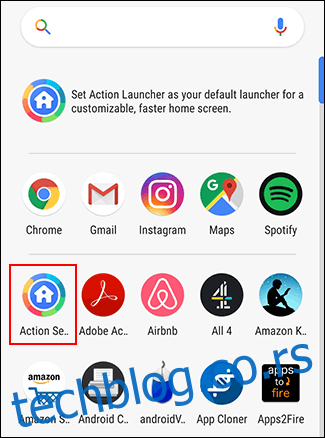
U meniju podešavanja pokretača akcija, dodirnite opciju „Izgled“.
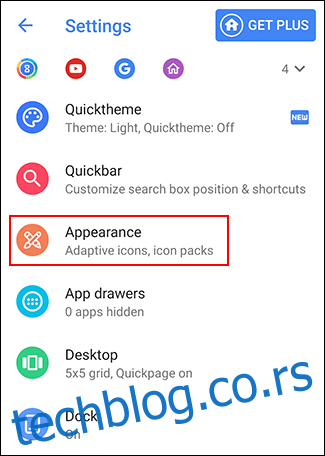
Pronađite i dodirnite opciju „Font“ u meniju „Izgled“.
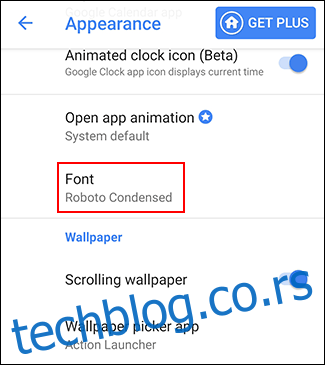
Izaberite jedan od ponuđenih fontova iz menija „Font“. Dodirnite željenu opciju da biste potvrdili izbor, a zatim izaberite dugme za povratak da biste se vratili u fioku aplikacija.
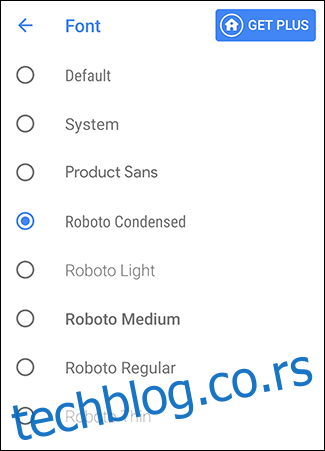
Font koji se koristi u fioci aplikacija i na početnom ekranu će se promeniti u skladu sa izabranim fontom.
Druge aplikacije za stilizovanje fonta
Brojne aplikacije za stilizovanje fonta dostupne su u Google Play prodavnici. Većina ovih aplikacija se ne preporučuje jer uglavnom ne mogu da izmene podrazumevani stil fonta koji koristi vaš uređaj.
Neke aplikacije, poput Stylish Text, omogućavaju da pišete „moderan tekst“ u aplikacijama za razmenu poruka kao što je WhatsApp, stvarajući utisak da koristite drugačiji font. Ove aplikacije koriste prilagođene simbole za prikaz stilizovanog teksta umesto da vrše izmene u vašem stilu fonta.
Druge aplikacije, na primer Stylish Fonts, koriste sličan proces kao Samsung Galaxy Store za instaliranje fontova. Ako imate Samsung uređaj, preporučuje se da umesto toga koristite ugrađenu opciju „Preuzmi fontove“ navedenu u prethodnim koracima.